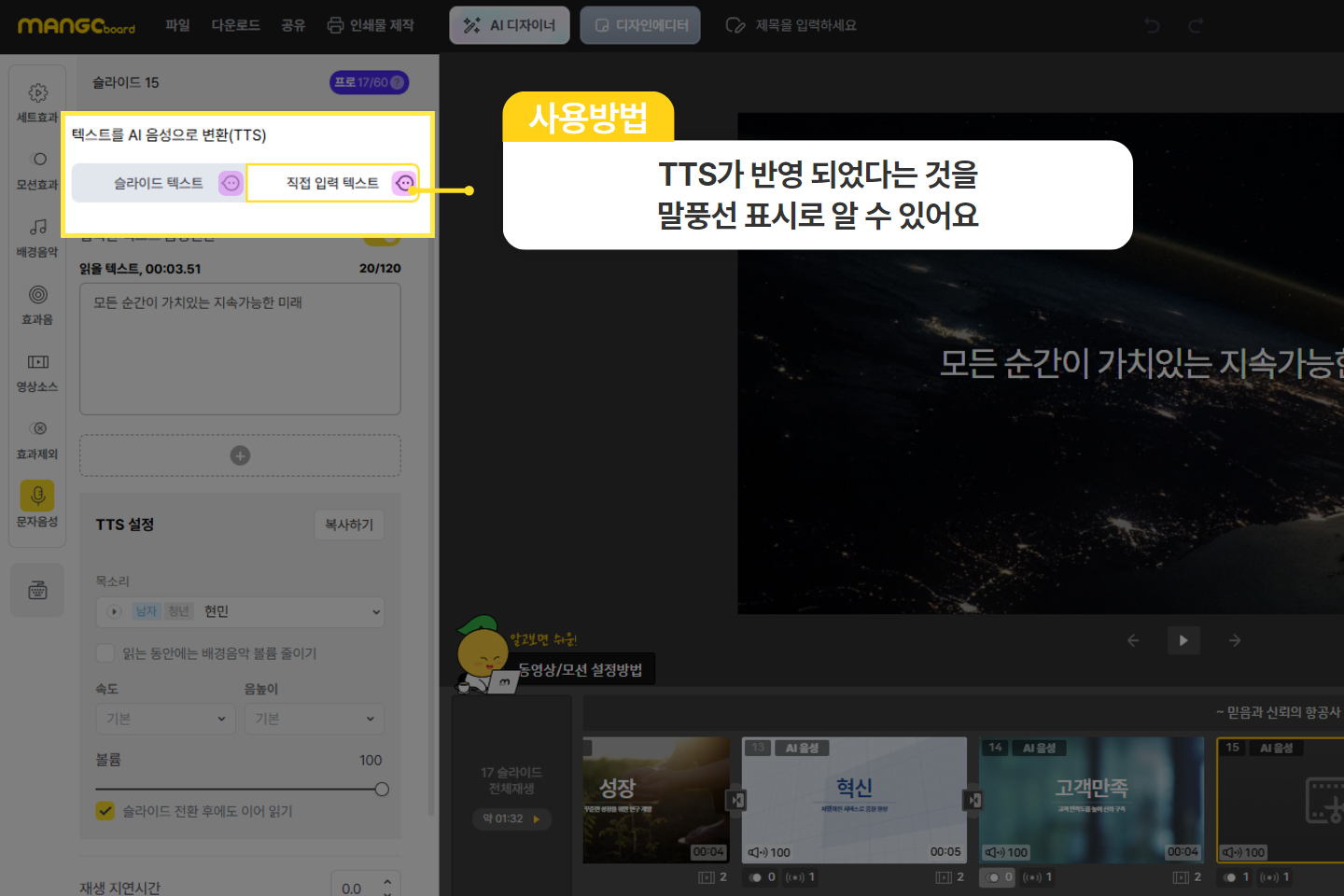- 망고보드란?
- 템플릿 사용/사이즈 변경
- 이미지·템플릿 찾기
- 즐겨찾기
- 작업저장/폴더관리/다운로드/공유
- 요소설정,순서정렬,링크
- 사진
- 텍스트
- 색상
- 배경
-
차트/지도/표/카카오맵
YouTube/QR·바코드 - 편리한 사용팁
- 레이어
-
동영상 기능 사용법
- 망고보드 동영상 제작 기본 이해
- 슬라이드 제작시 주의점
- 동영상 소스 활용하여 만들기
- PC 동영상/배경음악 업로드
- 동영상 설정/다운로드
- 여러 자막 순서대로 넣기
- 동영상 작업시 알아야할 기능
(그룹,영상 효과 제외) - 동영상 시간 타이밍 속도 조절
- 동영상 잘 만드는 팁
- 권장 PC사양/속도 개선 방법
- 동영상 요소 조절-재생구간&지연시간,반복재생,음원제거
- 투명영상을 같이 사용하기
- 다른 동영상 제작 프로그램과 함께 사용하기
- 배경음악(BGM), 페이드아웃,
효과음 - 문자(텍스트)→음성 변환하기 (TTS)
- 동영상 템플릿 음성(TTS)삭제
- 업로드 영상 자르기/크기조정
- 문자→ 음성 변환(TTS) 설정 복사/붙여넣기
- AI 동영상 모자이크
- 동영상 템플릿 사용가이드
- 팀협업(팀룸)
- 슬라이드 활용법
- 인쇄 주문 및 결제
- 모션 효과/템플릿(MP4/GIF)
- 슬라이드 쇼 사용법
- 그리기툴
- 도형
- AI 문장 만들기 / AI 표 만들기
- AI 이미지 / 영상 만들기
- AI 사진편집
- AI 사진교체
- 홈
- 문자(텍스트)→음성 변환하기 (TTS)
인공지능 목소리, 텍스트에 적용하기
먼저 슬라이드를 완성한 후 ‘동영상/모션’ 을 클릭해서 들어갑니다.
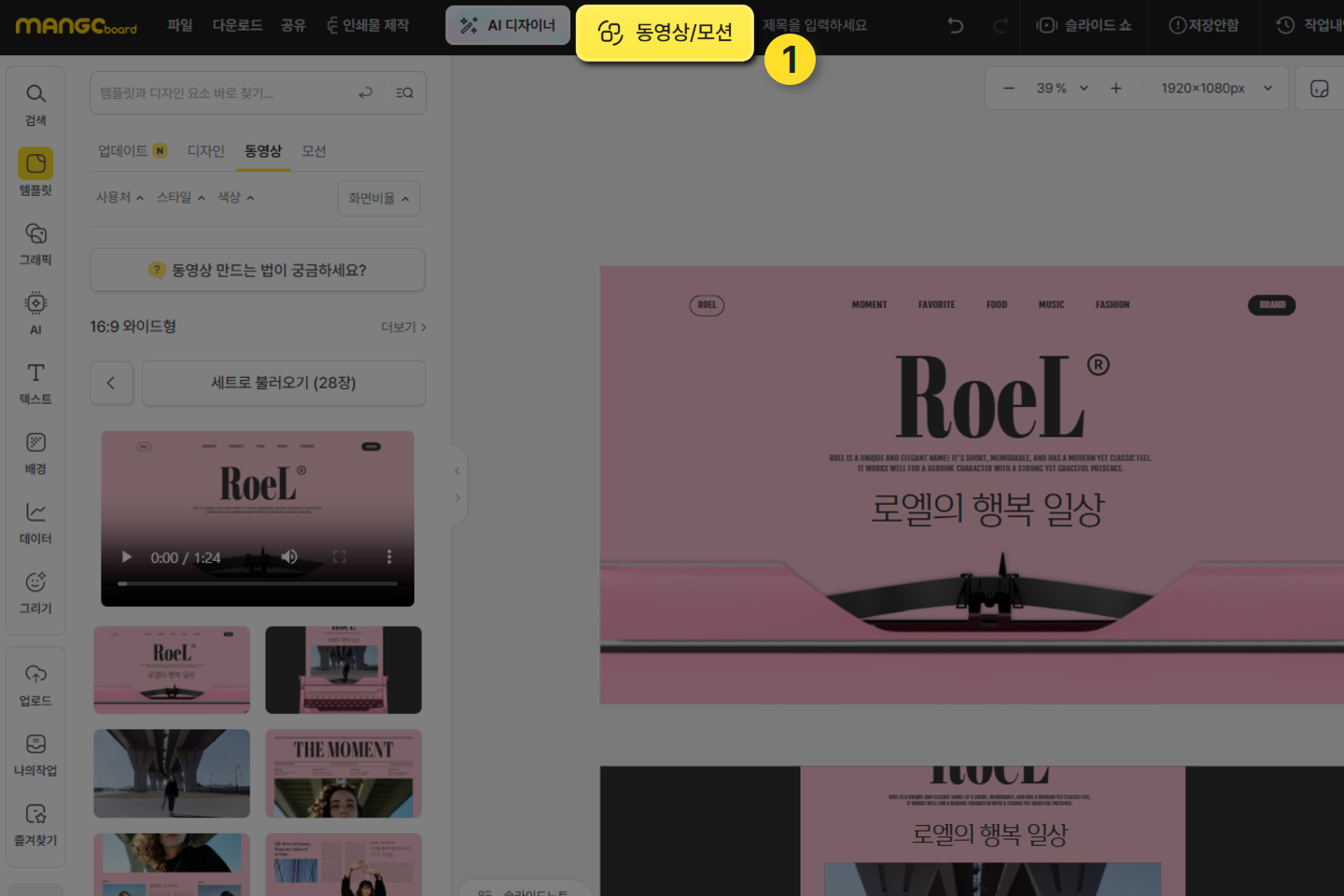
여기서 ‘문자->음성’이라는 새로운 탭에 들어가 보면 텍스트를 음성으로 변환할 수 있는 공간이 보이실 거예요.
다양한 목소리를 입히기 전에 2가지 카테고리가 나오는데요,
슬라이드에 있는 텍스트를 음성으로 읽게 하려면 ‘슬라이드 텍스트’를 선택하고
슬라이드에 있는 글씨 말고 다른 내용으로 녹음하려면 ‘직접 입력 텍스트’를 눌러서 글씨를 작성하면 됩니다.
1. ‘슬라이드 텍스트’ 적용하기
‘슬라이드 텍스트’ 설정하는 방법은 슬라이드에서 아래와 같이 글씨를 작성하고
‘동영상/모션 설정’을 눌러서 ‘문자->음성’ 탭에 들어간 후,
슬라이드 텍스트 속 빈 공간을 클릭하면 슬라이드 텍스트들이 나옵니다.

목소리를 입혀줄 텍스트를 클릭하면 AI 성우를 선택하실 수 있는 옵션이 나옵니다.
마음에 드는 성우를 골라 편하게 작업해 보세요
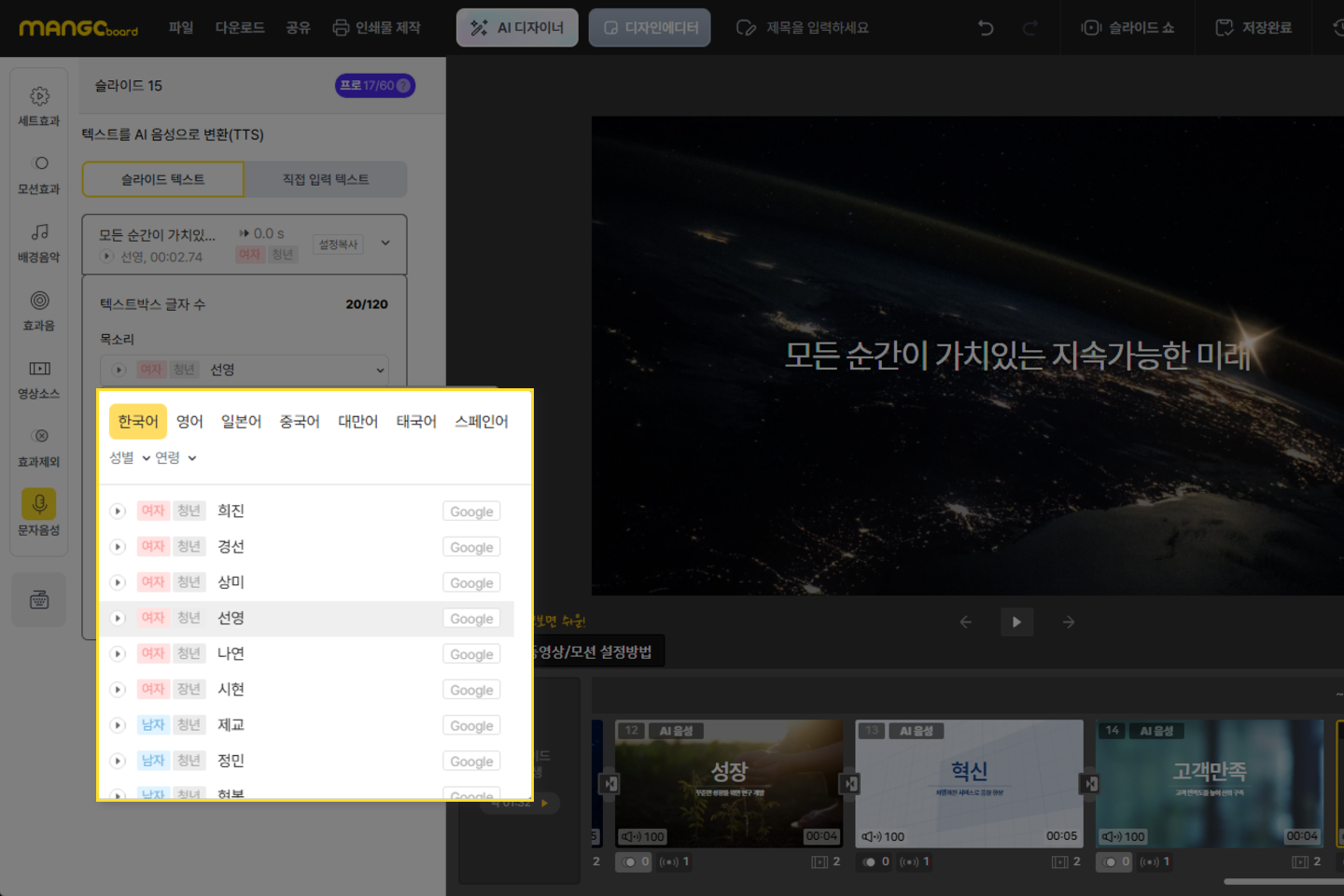
2. ‘직접 입력 텍스트’ 적용하기
슬라이드에 있는 텍스트와 다른 내용을 읽게 해서 녹음하려면
‘직접 입력 텍스트’를 적용하면 됩니다
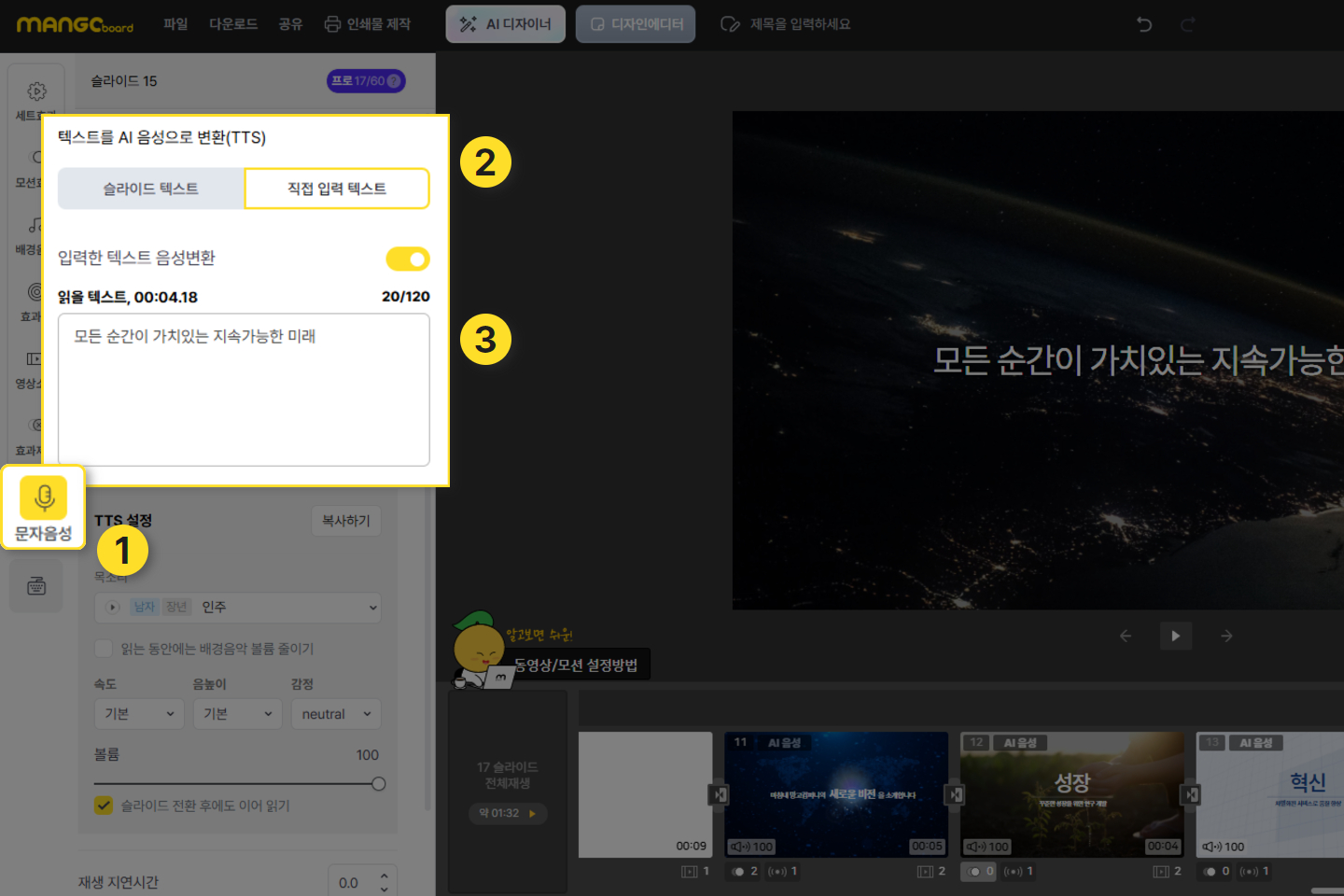
3. AI 성우 세부 옵션 - '말하기 속도'와 '음높이' 선택하기
원하는 AI 성우를 선택하신 후 성우의 말하기 속도와 음높이도 폭 넓게 조절하실 수 있어요.
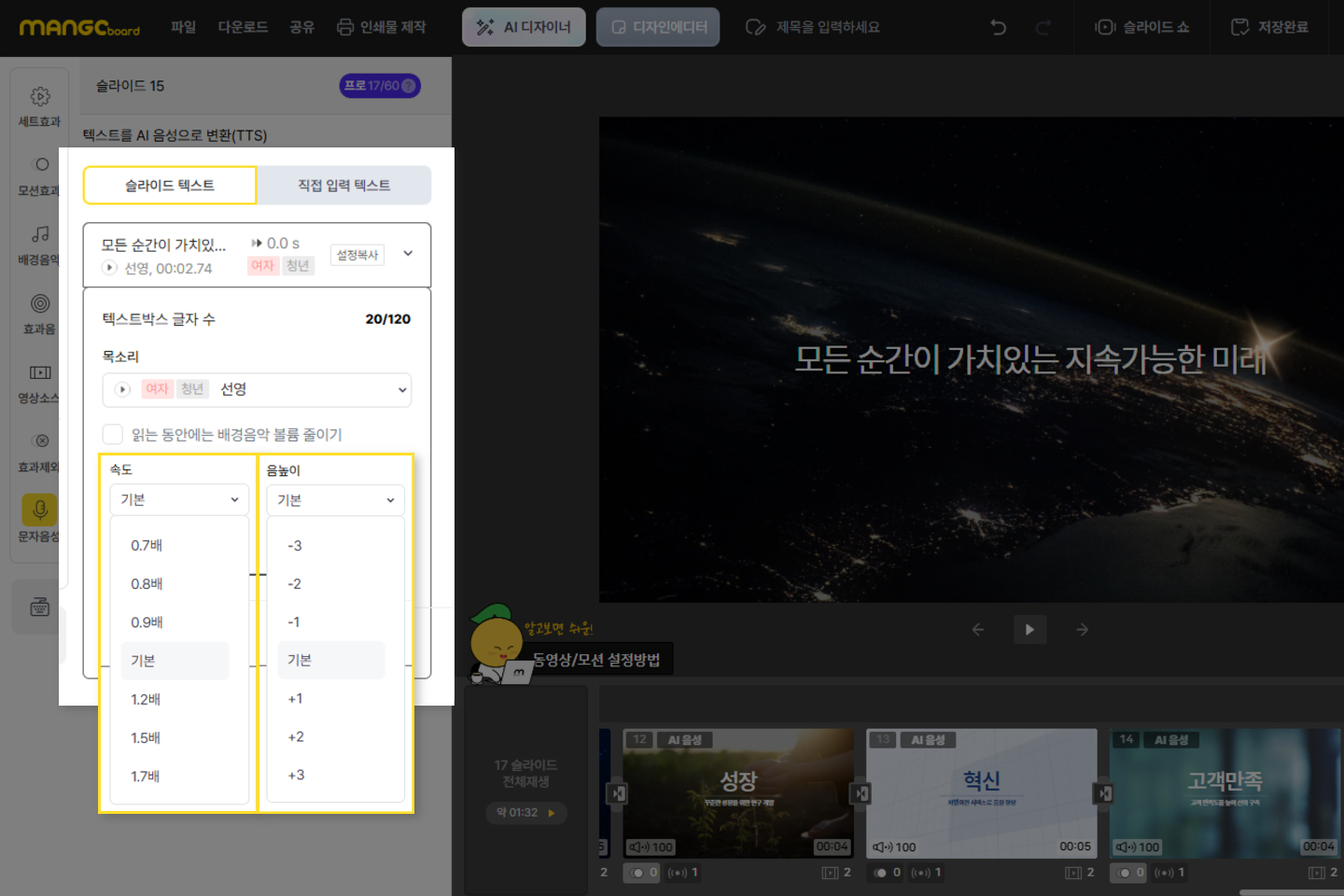
단, 슬라이드 텍스트와 직접 입력 텍스트를 둘 다 적용하면 음성이 동시에 들릴 수 있으니,
음성 변환 코너 하단의 ‘재생 지연시간’을 통해 시간 격차를 주거나 한 가지만 이용하는 것이 좋습니다.
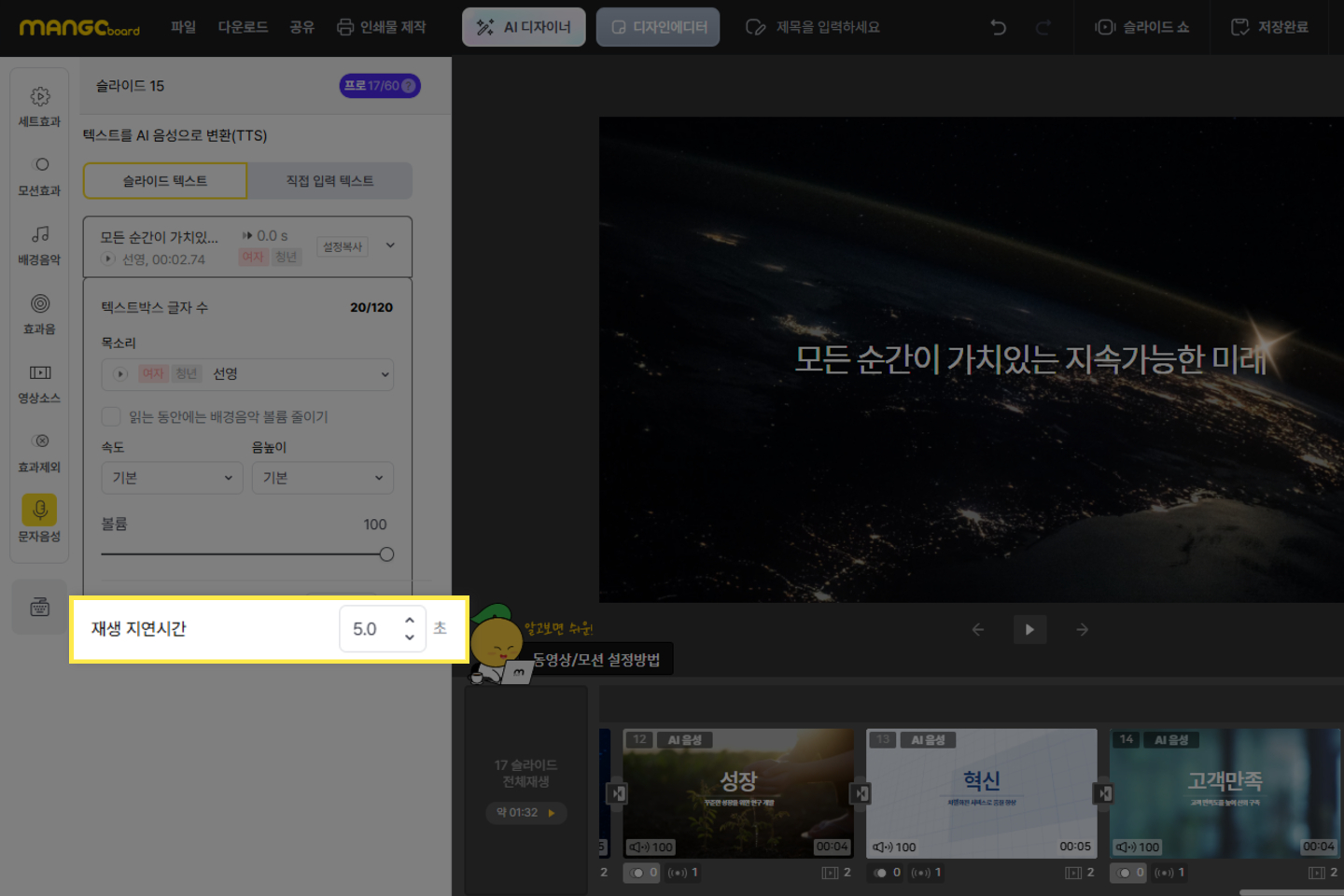
음성 텍스트 글자 수는 120자 미만(띄어쓰기 포함)으로 제한되니 작성할 때 주의해 주세요.
** 배경음악처럼 슬라이드가 넘어가도 나레이션이 이어지려면 [슬라이드 전환 후에도 이어 읽기]에 체크해주세요.
** 현재 슬라이드에서만 읽게 하려면, 슬라이드 이동 전 머무는 시간 혹은 영상 종료 전 머무는 시간을 충분히 늘려주세요.
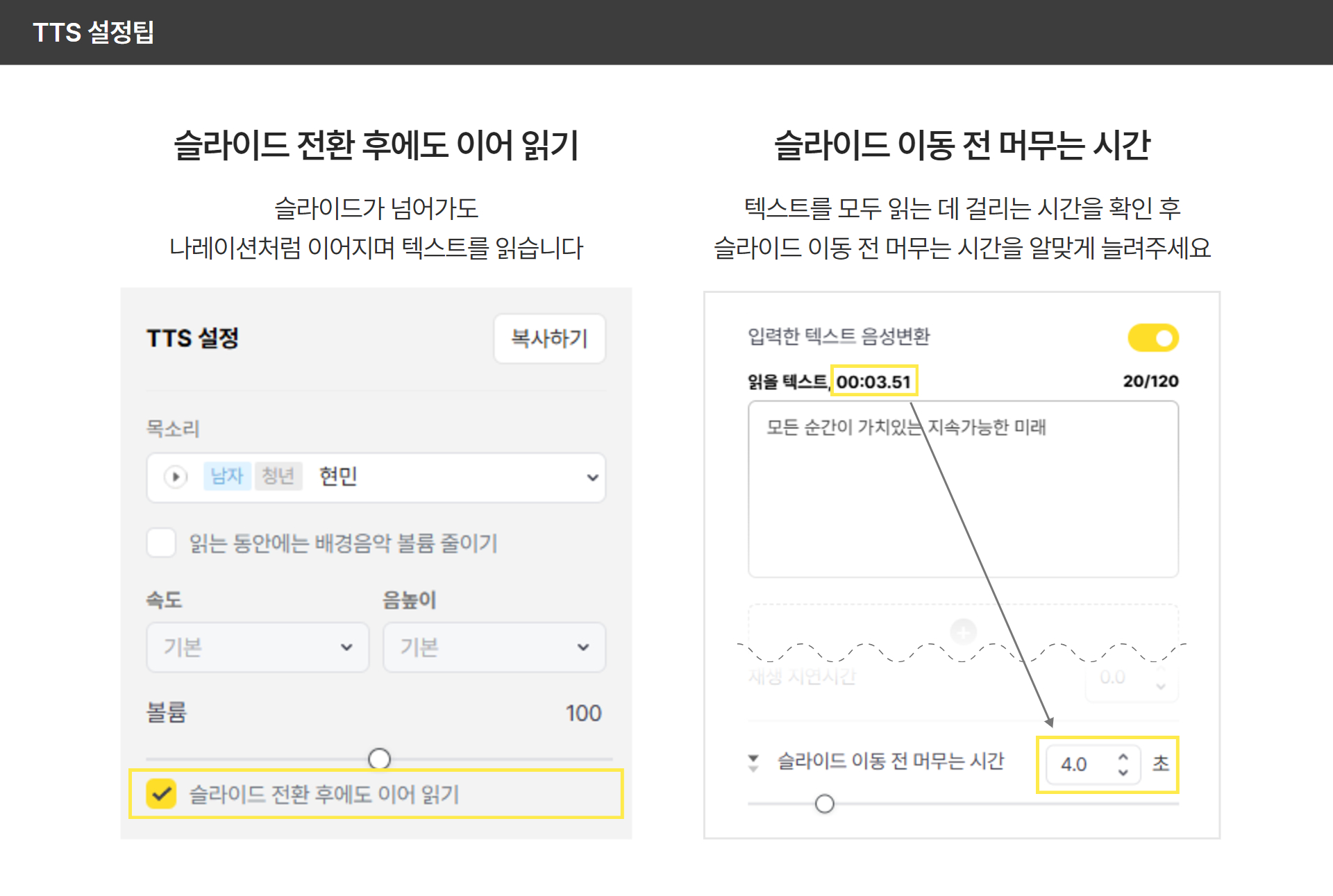
3. ‘감정 표현' 선택하기
이름 우측에 마크가 없는 보이스는
5가지 감정 표현(기본, 기쁨, 화남, 차분, 슬픔)을 옵션으로 선택할 수 있습니다.
상황에 따라 다양한 감정을 연출해보세요
상황에 따라 마음에 드는 AI 성우와 음높이까지 선택하신 후, 목소리를 듣고 싶다면 옆의 ‘재생 버튼’을 눌러주세요.
여러 보이스 톤들이 있어 즐겁게 들을 수 있습니다.
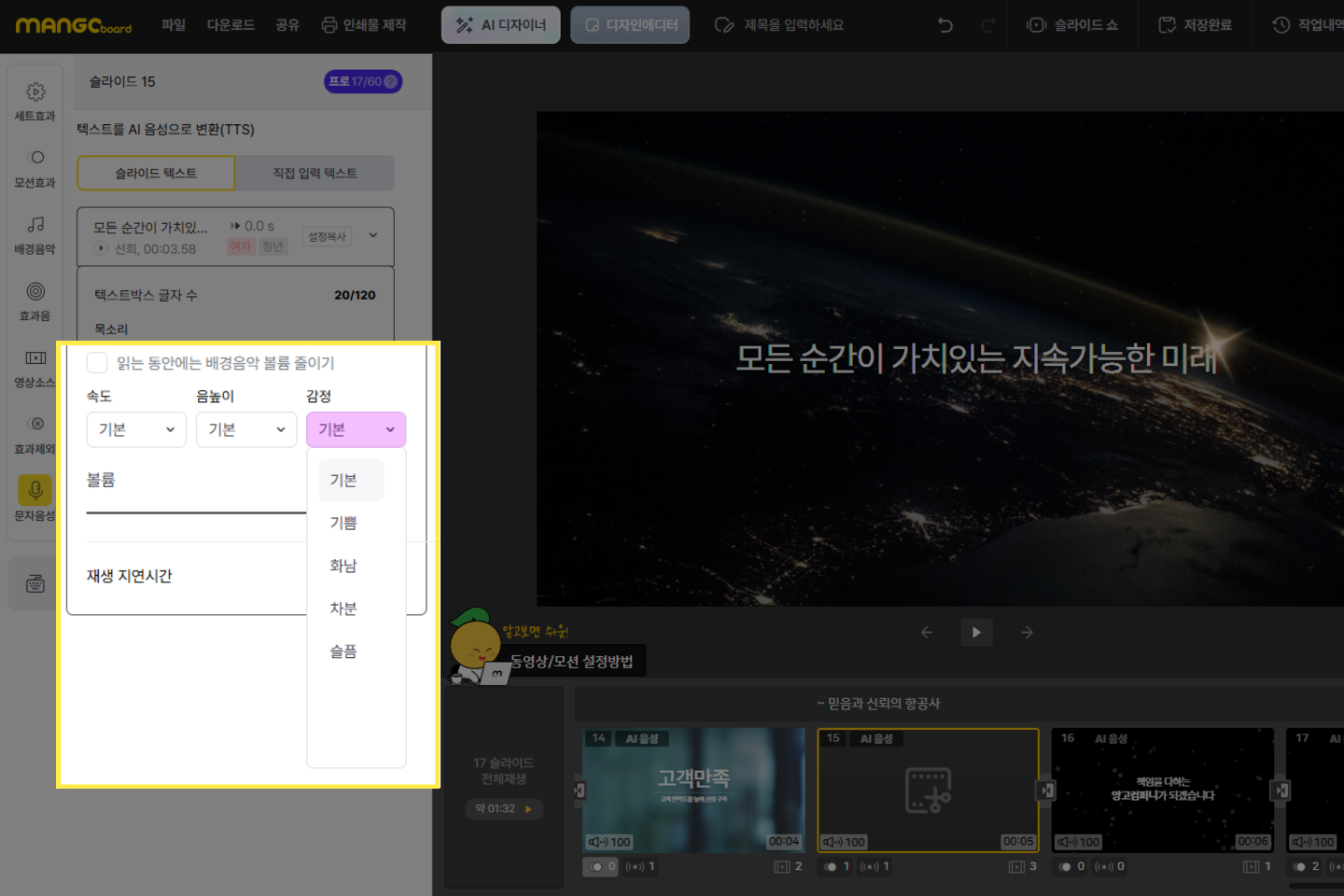
음성 삭제하는 방법(TTS로 문자에서 변환된 음성)
음성 텍스트를 넣었는데
기존 템플릿에 담긴 음성과 함께 겹친다면
쉽게 지우는 방법 알려드릴게요~
1. "동영상/모션" 들어가기
2. "문자->음성" 왼쪽 탭 클릭
3. "슬라이드 텍스트" 또는 "직접 입력 텍스트" 누르기
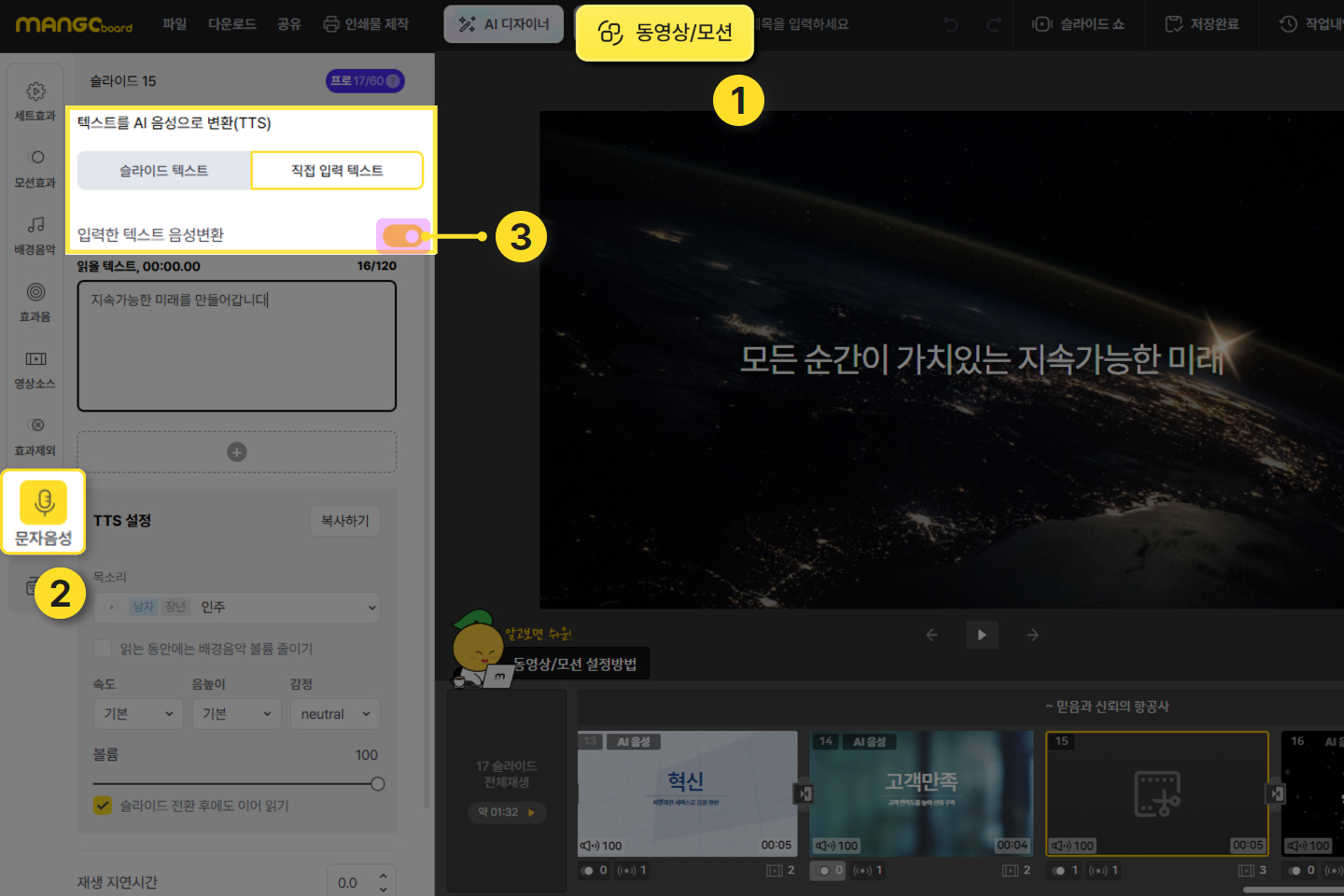
4. 지워야 할 음성 텍스트를 확인 후, 해당 옵션을 OFF하거나 (X) 표시 누르기
("직접 입력 텍스트"는 ON/OFF하는 옵션으로 설정되어 있고, "슬라이드 텍스트"는 (X) 표시로 되어있습니다.)
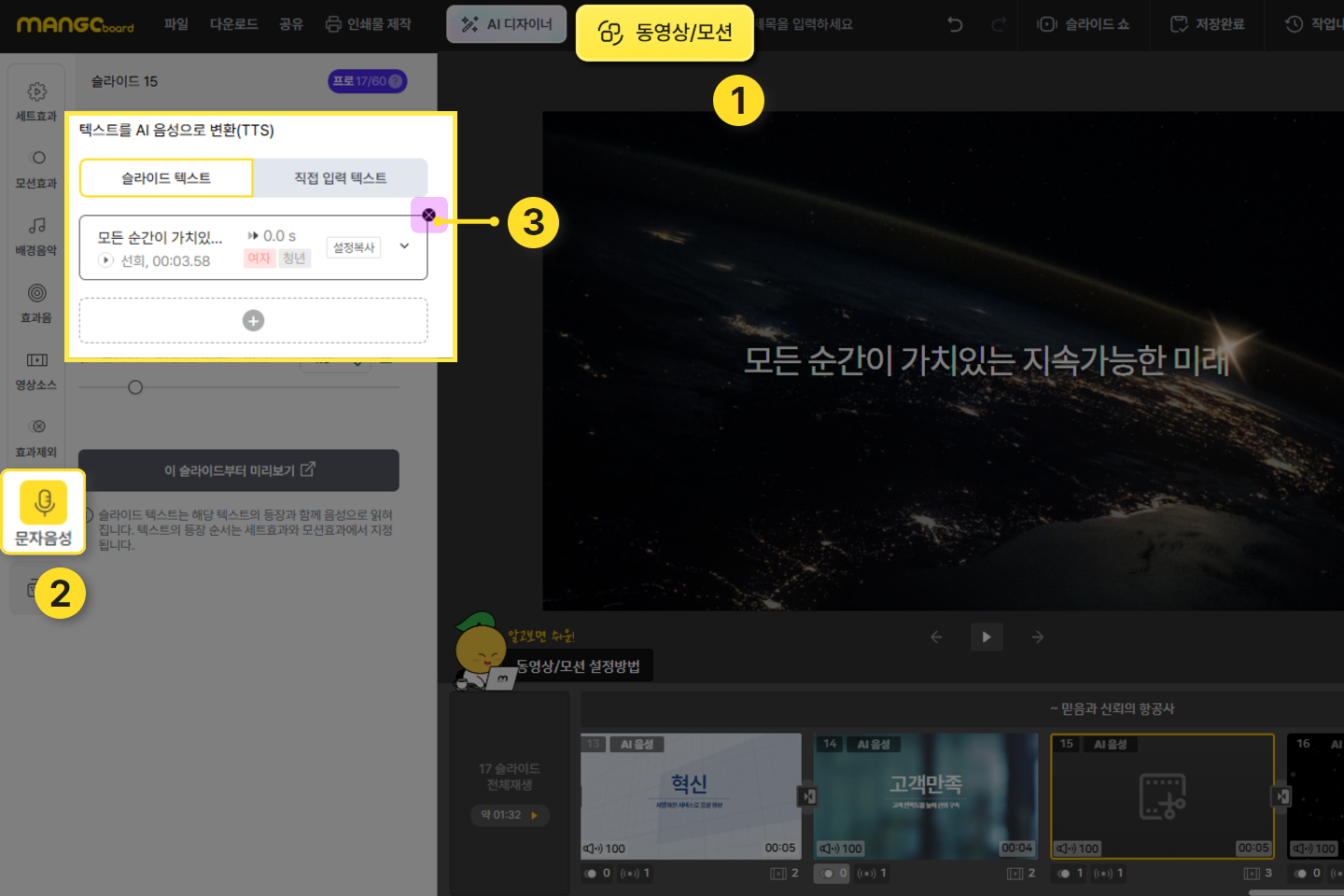
슬라이드 내 적용된 AI 음성(TTS)을 알려주는 'AI 음성 표시'
AI 음성 넣어서 작업할 때, 텍스트마다 AI 목소리가 얼마나 적용되었는지 헷갈리는 경우가 있었죠
이제는 슬라이드별로 AI 음성 표시가 들어가 쉽게 알아볼 수 있어요.
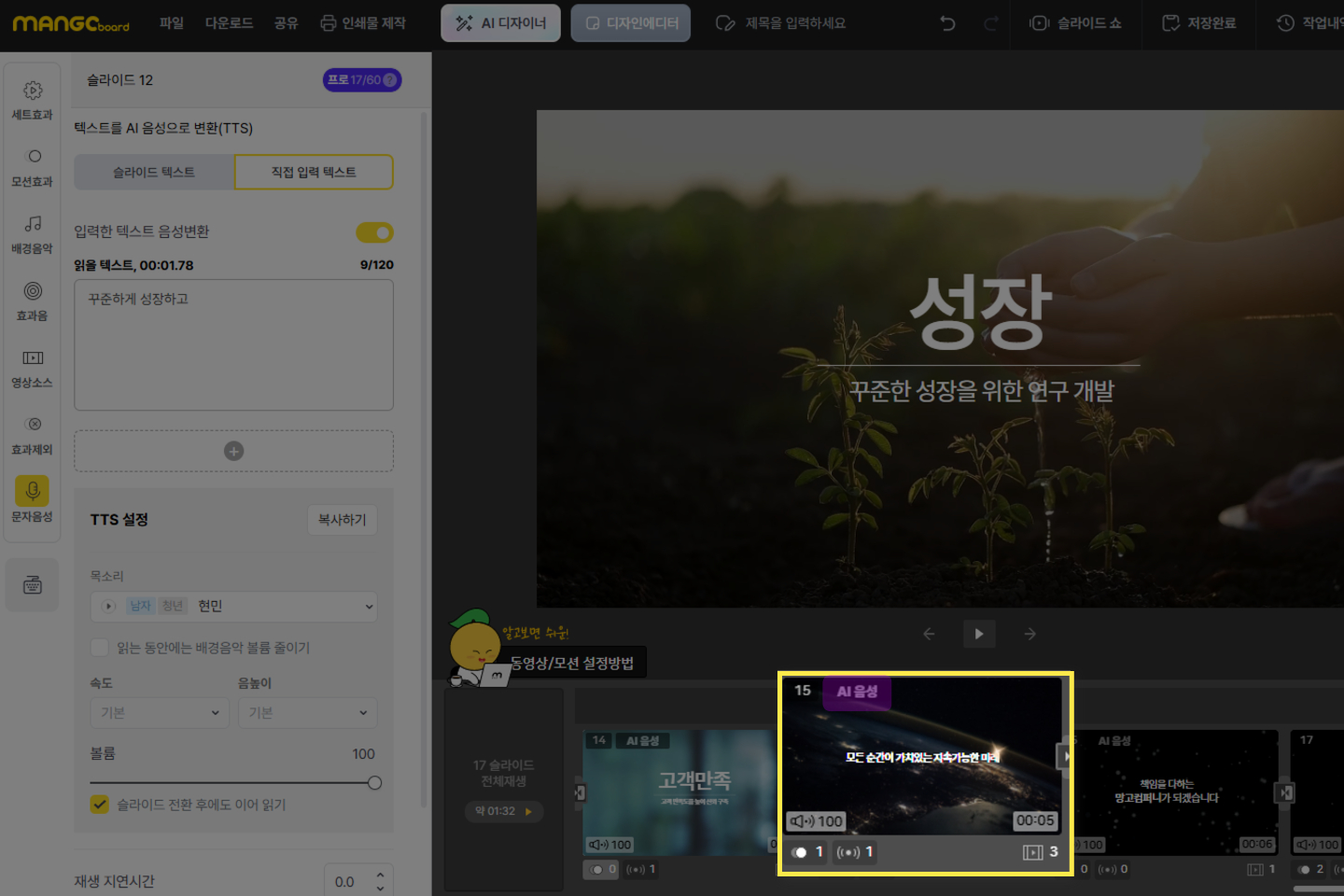
옵션 좌측 탭에서도 말풍선 표시로 한 눈에 확인할 수 있습니다.